php小编小新为您介绍win7电脑设置everyone权限方法。在Windows 7系统中,通过设置everyone权限,可以让所有用户在特定文件或文件夹上具有相同的访问权限,方便管理和共享文件。本文将详细介绍如何在win7电脑上设置everyone权限,让您轻松掌握权限管理技巧。
1、以e盘为例。打开【计算机】,并点击【e盘】右击【属性】。如图所示:

2、在【窗口】页面中,将界面切换到【安全】选项,点击下方的【编辑】选项。如图所示:

3、在【权限】的选项中,并点击【添加】选项。如图所示:

4、弹出用户和组窗口点击 【高级】选项。如图所示:
5、按序依次点击展开【立即查找】—【everyone】选项,完成后,点击确定。如图所示:

6、当看到【e盘权限】页面中的【组或用户中】新增了【everyone】这个用户,选择【everyone】并在【完全控制】前面打钩,设置完成后,按下【确定】即可。如图所示:

以上是win7电脑设置everyone权限方法介绍的详细内容。更多信息请关注PHP中文网其他相关文章!
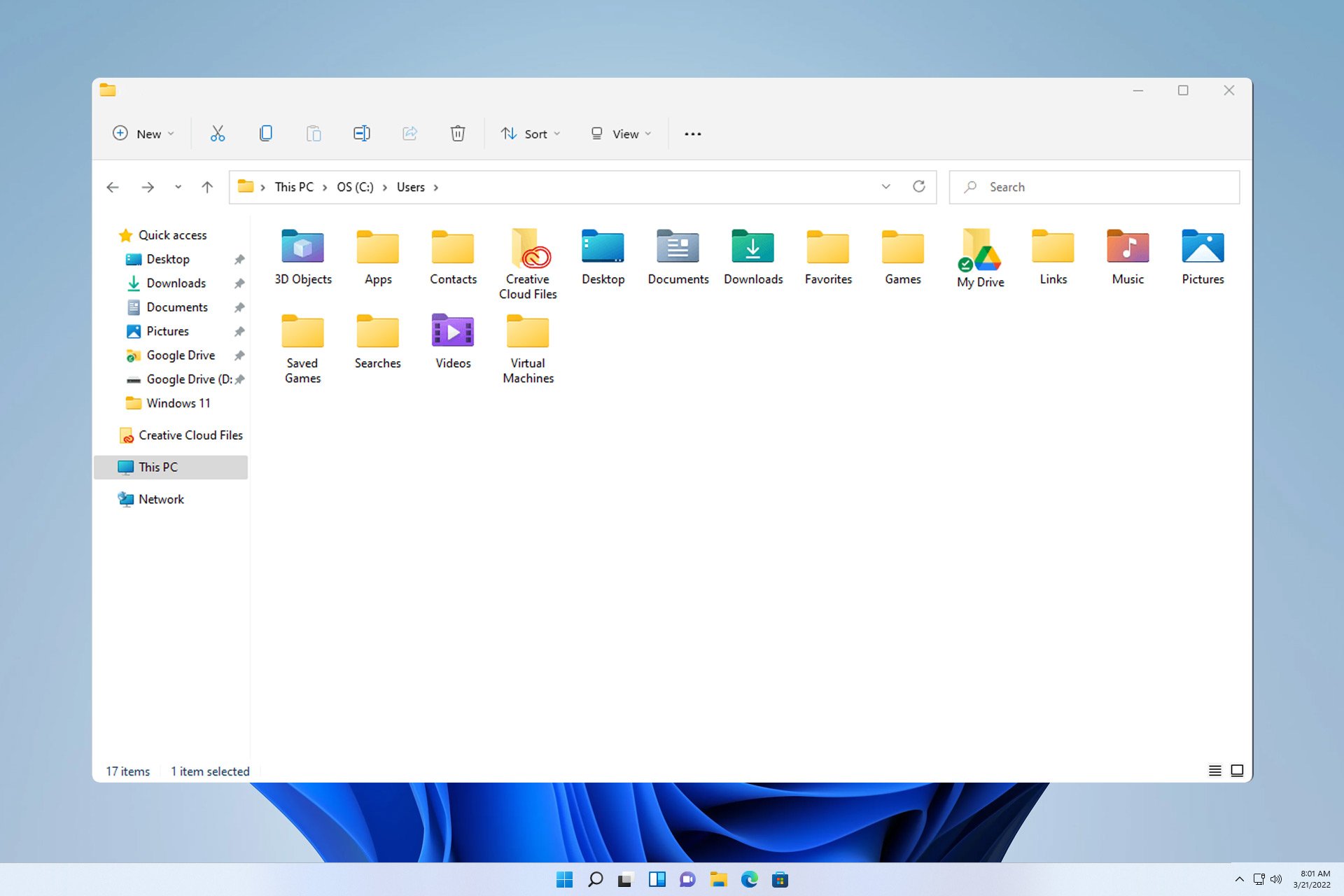 探索Windows 11指南:如何访问旧硬盘驱动器上的用户文件夹Sep 27, 2023 am 10:17 AM
探索Windows 11指南:如何访问旧硬盘驱动器上的用户文件夹Sep 27, 2023 am 10:17 AM由于权限,并不总是可以访问某些文件夹,在今天的指南中,我们将向您展示如何在Windows11上的旧硬盘驱动器上访问用户文件夹。此过程很简单,但可能需要一段时间,有时甚至数小时,具体取决于驱动器的大小,因此请格外耐心并严格按照本指南中的说明进行操作。为什么我无法访问旧硬盘上的用户文件夹?用户文件夹的所有权属于另一台电脑,因此您无法对其进行修改。除了所有权之外,您对该文件夹没有任何权限。如何打开旧硬盘上的用户文件?1.取得文件夹的所有权并更改权限找到旧的用户目录,右键单击它,然后选择属性。导航到“安
 iOS 17:如何控制哪些应用程序可以访问您的照片Sep 13, 2023 pm 09:09 PM
iOS 17:如何控制哪些应用程序可以访问您的照片Sep 13, 2023 pm 09:09 PM在iOS17中,Apple可以更好地控制应用程序可以看到的照片内容。继续阅读,了解如何按应用管理应用访问权限。在iOS中,Apple的应用内照片选取器可让您与应用共享特定照片,而照片图库的其余部分则保持私密。应用必须请求访问您的整个照片图库,您可以选择授予应用以下访问权限:受限访问–应用程序只能看到您可以选择的图像,您可以随时在应用程序中或通过转到“设置”>“隐私和安全”>“照片”来查看所选图像。完全访问权限–App可以查看照片
 linux删除文件需要什么权限Jul 11, 2023 pm 01:26 PM
linux删除文件需要什么权限Jul 11, 2023 pm 01:26 PMlinux删除文件需要所在文件夹的所有权限,分别是读、写、执行。因为定位这个文件过程就需要进入文件夹,即使使用类似rm /xxx/fle的方式,同样系统内部也会进入文件夹,所以要对文件夹有执行权限,然后读取文件夹内容需要读的权限,最后是删除文件,由于文件是上级文件夹的一部分所以需要对文件夹有写的权限。
 CentOS搭建web服务器前需注意的权限与访问控制策略Aug 05, 2023 am 11:13 AM
CentOS搭建web服务器前需注意的权限与访问控制策略Aug 05, 2023 am 11:13 AMCentOS搭建web服务器前需注意的权限与访问控制策略在搭建web服务器的过程中,权限与访问控制策略是非常重要的一环。正确设置权限和访问控制策略可以保护服务器的安全性,防止非授权用户访问敏感数据或者对服务器进行不当操作。本文将介绍在CentOS系统下搭建web服务器时需要注意的权限与访问控制策略,并提供相应的代码示例。用户与组的管理首先,我们需要创建一个专
 PHP如何实现角色权限管理系统?Jun 29, 2023 pm 07:57 PM
PHP如何实现角色权限管理系统?Jun 29, 2023 pm 07:57 PMPHP是一种广泛应用的编程语言,被广泛用于创建和开发各种Web应用程序。在许多Web应用中,角色权限管理系统是一个重要的功能,它可以确保不同用户拥有适当的访问权限。本文将介绍如何使用PHP来实现一个简单而实用的角色权限管理系统。角色权限管理系统的基本概念是将用户分为不同的角色,并为每个角色分配相应的权限。这样,用户只能执行他们有权限执行的操作,从而保证系统的
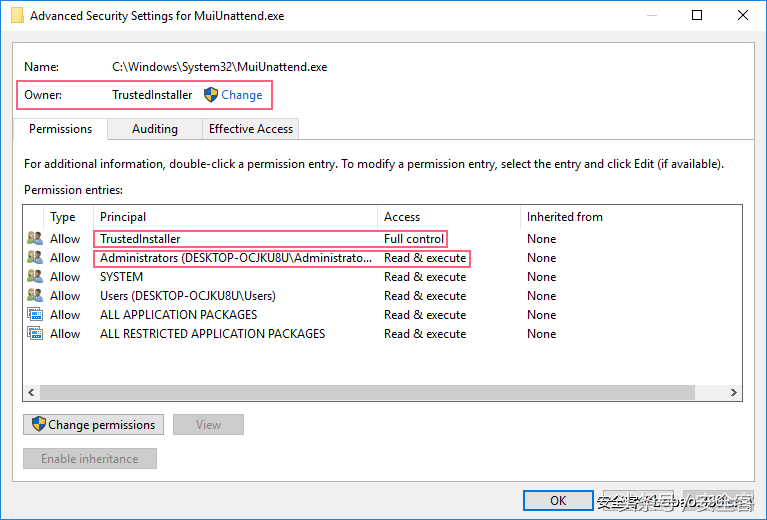 trustedinstaller权限怎么获得「推荐获取TrustedInstaller权限操作步骤」Feb 06, 2024 pm 05:48 PM
trustedinstaller权限怎么获得「推荐获取TrustedInstaller权限操作步骤」Feb 06, 2024 pm 05:48 PM这篇文章将带你了解TI的本质是什么,进一步探索如何在powershell和NtObjectManager模块的帮助下获取TI权限,以便在操作系统中完成任何你想要的操作。如果你曾经管理过Windows系统,那么你应该熟悉trustedInstaller(TI)组的概念。TI组在系统文件和注册表的操作中具有重要的权限。举个例子,你可以查看System32文件夹下文件的属性,在安全选项中,TI组和文件所有者具有删除和修改文件的权限,甚至管理员也无法直接修改安全选项。因此,对于系统文件和注册表的操作,需
 手机档案存取权限是什么Jul 19, 2022 pm 03:50 PM
手机档案存取权限是什么Jul 19, 2022 pm 03:50 PM手机档案存取权限是指允许APK文件读写手机的内存;如果允许APK文件访问手机的内存,那么就可以将应用安装在手机中,如果不允许APK文件访问手机的内存,那么手机就不能安装应用。
 win7修改文件提示更改权限拒绝访问如何解决Jul 04, 2023 pm 07:01 PM
win7修改文件提示更改权限拒绝访问如何解决Jul 04, 2023 pm 07:01 PMwin7修改文件提示更改权限拒绝访问如何解决?一些系统文件在进行修改的时候,常常会提示我们没有权限去进行操作。我们可以去进行文件夹权限的功能关闭,或者获取管理员权限。需要修改此类文件的用户,一起来看看接下来具体的教程分享吧。win7修改文件提示更改权限拒绝访问解决办法 1、首先选中对应文件夹,点击上方工具,选中文件夹选项。 2、进入查看选项卡。 3、取消勾选使用简单文件共享然后确定。 4、然后右键选择对应文件夹,点击属性。 5、进入安全选项卡。 6、选择图示位置,点击高级。 7


热AI工具

Undresser.AI Undress
人工智能驱动的应用程序,用于创建逼真的裸体照片

AI Clothes Remover
用于从照片中去除衣服的在线人工智能工具。

Undress AI Tool
免费脱衣服图片

Clothoff.io
AI脱衣机

AI Hentai Generator
免费生成ai无尽的。

热门文章

热工具

WebStorm Mac版
好用的JavaScript开发工具

mPDF
mPDF是一个PHP库,可以从UTF-8编码的HTML生成PDF文件。原作者Ian Back编写mPDF以从他的网站上“即时”输出PDF文件,并处理不同的语言。与原始脚本如HTML2FPDF相比,它的速度较慢,并且在使用Unicode字体时生成的文件较大,但支持CSS样式等,并进行了大量增强。支持几乎所有语言,包括RTL(阿拉伯语和希伯来语)和CJK(中日韩)。支持嵌套的块级元素(如P、DIV),

Dreamweaver CS6
视觉化网页开发工具

PhpStorm Mac 版本
最新(2018.2.1 )专业的PHP集成开发工具

MinGW - 适用于 Windows 的极简 GNU
这个项目正在迁移到osdn.net/projects/mingw的过程中,你可以继续在那里关注我们。MinGW:GNU编译器集合(GCC)的本地Windows移植版本,可自由分发的导入库和用于构建本地Windows应用程序的头文件;包括对MSVC运行时的扩展,以支持C99功能。MinGW的所有软件都可以在64位Windows平台上运行。





